
Uma lista de dicas do WhatsApp pode parecer desnecessária para muitos usuários, já que eficiência e simplicidade são marcas registradas do aplicativo desde 2009, quando foi criado por dois ex-funcionários do Yahoo. Mas existem funcionalidades que a plataforma de mensagens instantâneas oferece que até mesmo usuários frequentes não conhecem.
Leia mais: Facebook testa botão para integrar o WhatsApp em seu aplicativo
Usar duas contas no mesmo dispositivo, formatar automaticamente os seus textos e gravar gifs para seus amigos são algumas das muitas coisas possíveis de se fazer com o aplicativo, mas que muitas pessoas sequer sabem dessas possibilidades. Para te ajudar a aproveitar ao máximo essa ferramenta, listamos aqui 10 dicas do whatsapp .
1. Formate seus textos sem precisar escrever códigos
Foi incluído nas últimas atualizações do aplicativo a opção de formatar suas mensagens sem precisar perder tempo escrevendo códigos. Para isso, selecione a mensagem que você deseja formatar e clique no simbolo pontilhado ao lado do pequeno popup que irá aparecer.

Agora selecione a formatação que você deseja inserir no texto;

O aplicativo irá formatar as mensagens automaticamente.
2. Crie notificações personalizadas para cada contato
Você precisa saber quando alguém específico te enviou uma mensagem? É possível criar notificações personalizadas! Abra a conversa com o contato desejado, clique em cima do nome dele e selecione a opção "Notificações personalizadas˜.
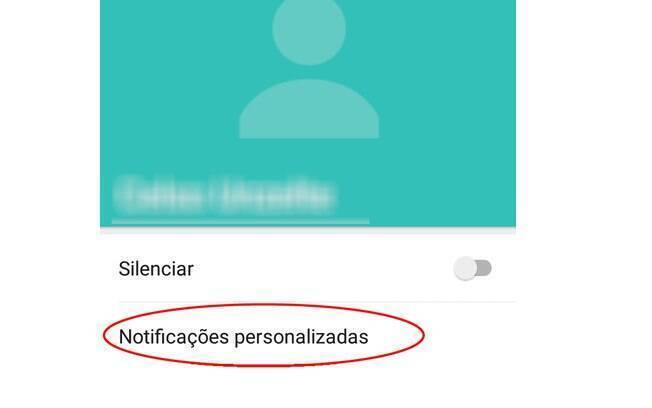
Um menu irá aparecer, nele você pode definir um som de notificação, vibração, luz do display de led e pop ups específicos para aquele contato.
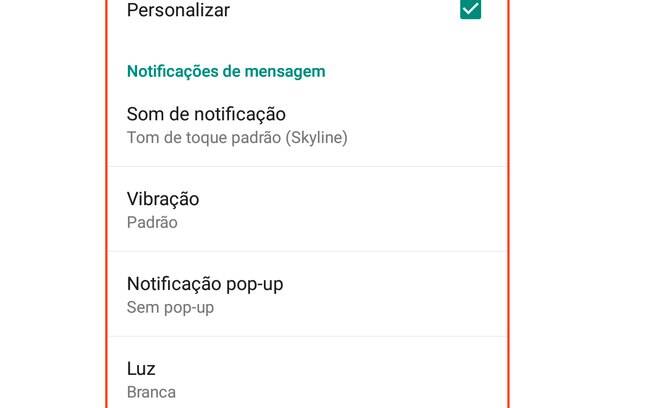
Veja tambêm: WhatsApp: confira em quais smartphones o app deixará de funcionar
3. Transforme o Whatsapp em um bloco de notas
Você pode usar o aplicativo para salvar textos, imagens, áudios e muito mais. Crie um grupo com uma única pessoa e depois a exclua. O grupo continuará existindo mesmo que não haja outros participantes, assim, você pode usar o espaço como quiser.
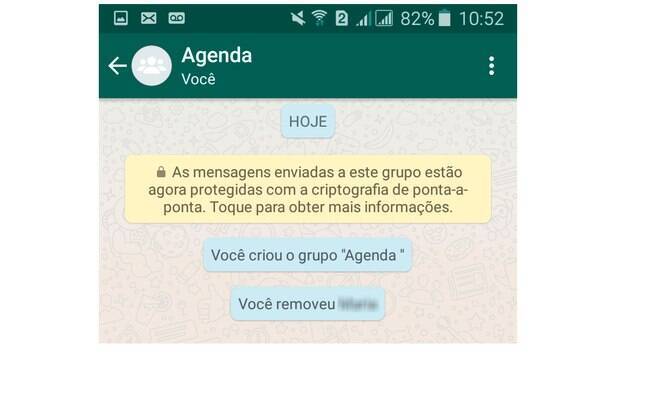
4. Grave áudios sem precisar manter o microfone pressionado
Clique no símbolo do clips de papel, no canto da barra de mensagens do aplicativo, e selecione a opção "Áudio".
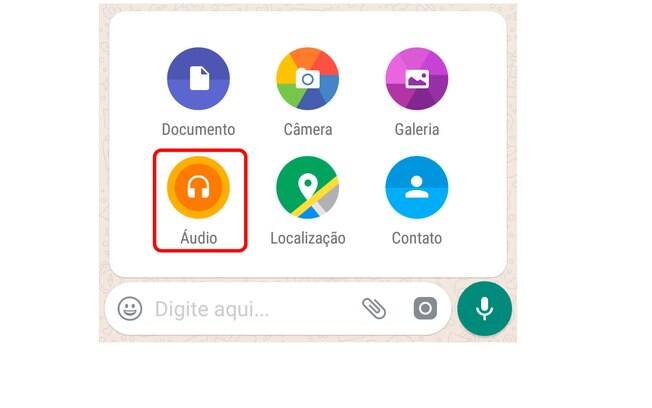
Escolha a opção "Gravar com o Whatsapp" e uma de gravação irá abrir.
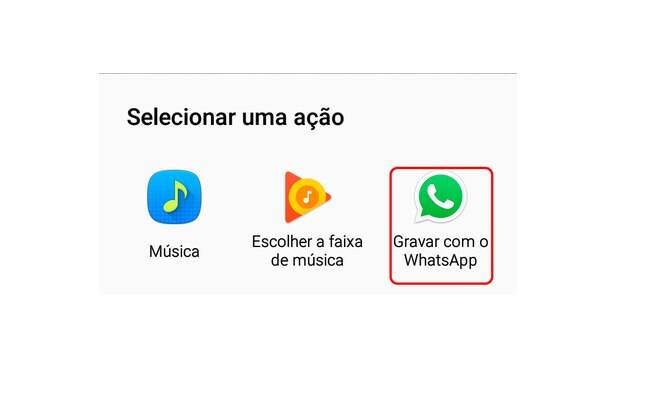
Com esse método não é necessário encostar no celular para capturar o áudio. O usuário pode até mesmo fechar o aplicativo que a função continuará fucionando. Para encerrar a gravação basta ir na barra de notificações e clicar em "Parar".
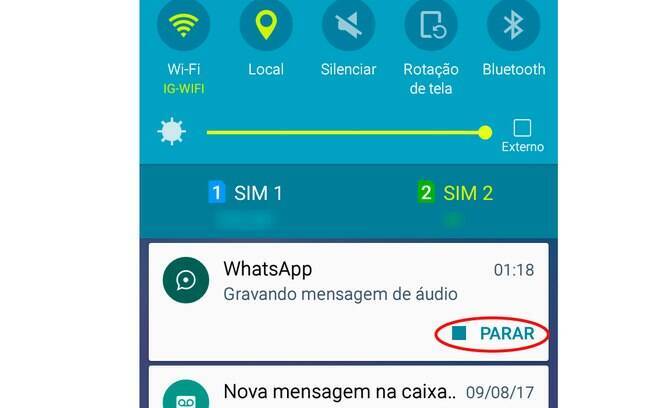
5. Grave gifs e envie para os seus contatos
Outras função é a criação de gifs, ela pode ser feita diretamente pelo aplicativo e enviada nas conversas! Para isso grave um vídeo de até 6 segundos no próprio Whatsapp e, antes de enviar, na parte superior da tela, clique na opção "GIF".
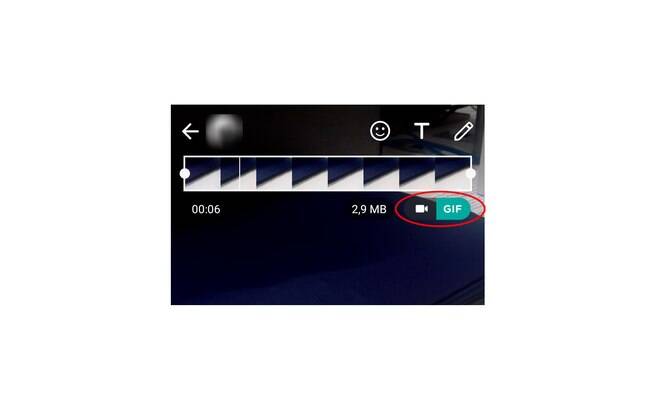
6. Use duas contas de Whatsapps no mesmo celular
Para que isso dê certo é preciso instalar o Parallel Space
. Abra o novo aplicativo e selecione apenas a opção "WhatsApp" clicando no símbolo localizado no canto superior direito dos ícones. Quando terminar, selecione "Adicionar ao Parallel Space".
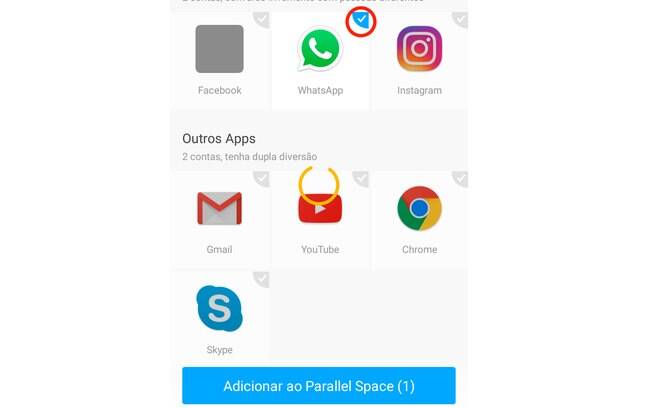
Agora selecione o Whatsapp novamente e cadastre seu novo número no aplicativo.
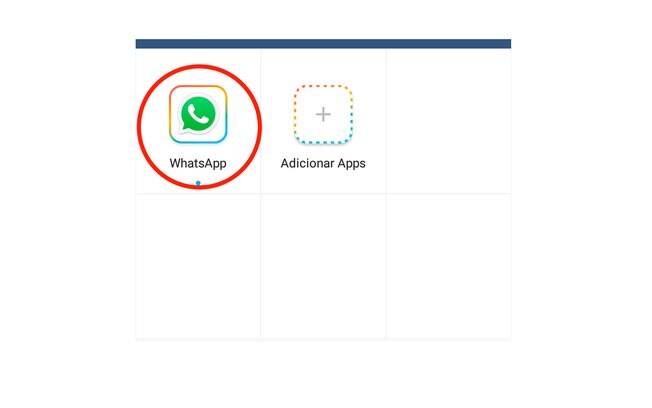
Você precisará abrir o Parallel Space toda vez que quiser usar a sua segunda conta.
7. Desative todas as notificações do aplicativo
Para desativar todas as notificações de uma vez só, vá nas configurações do seu telefone e no gerenciador de aplicativos. Selecione o Whatsapp e desmarque a caixa "Exibir Notificações˜.
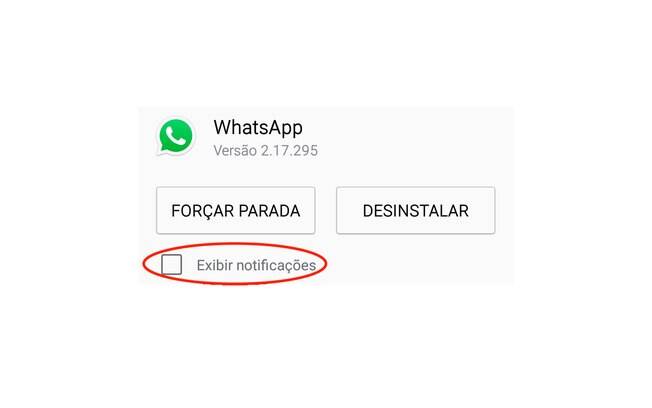
8. Leia as mensagens recebidas sem que a outra pessoa saiba
Pressione a tela inicial do seu smartphone, clique na opção "Widgets" e selecione o WhatsApp na lista.
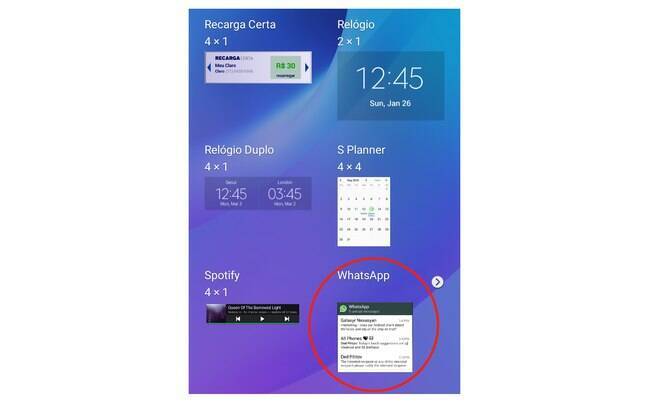
Escolha a opção "WhatsApp 4x2";
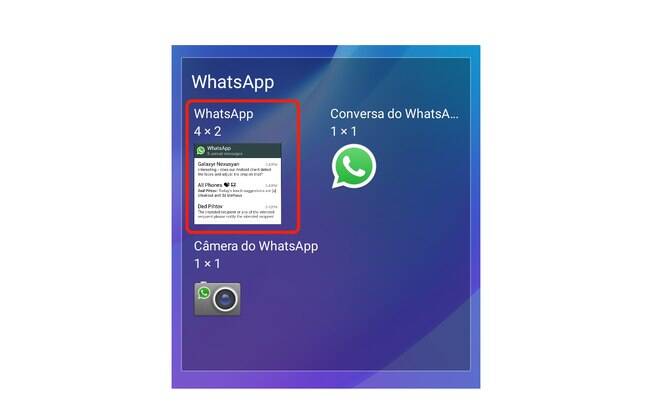
Coloque o Widget na sua tela inicial, lá ele mostrará uma prévia de todas as mensagens que você receber sem precisar abrir o aplicativo.
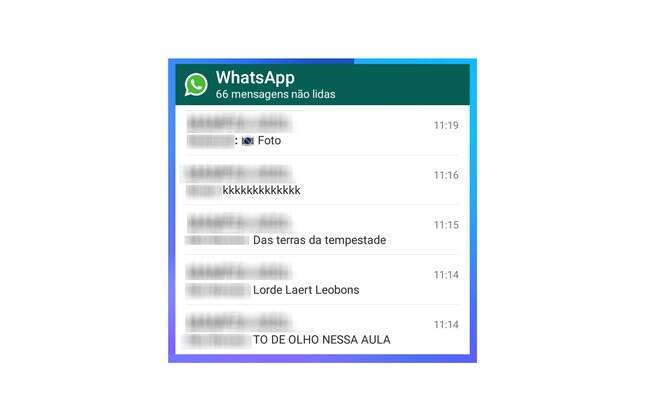
O procedimento acima foi feito em um Samsung Galaxy e pode variar para outros aparelhos.
9. Proteja sua conta do Whatsapp com senha
Para evitar que outras pessoas instalem o Whatsapp com a sua conta você pode protegê-la com uma senha. Vá até as configurações do aplicativo, clique em ˜Conta" > "Verificação em duas etapas" > "Ativar".
Será pedido que você escolha um PIN e uma conta de e-mail. Esse PIN será requisitado toda vez que alguém tentar instalar o aplicativo usando o seu chip.
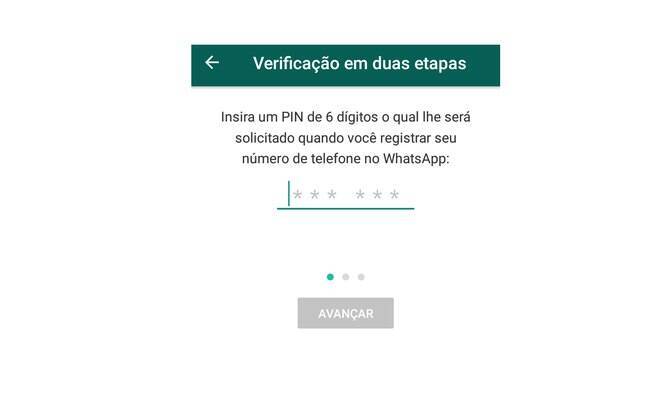
10. Desative o download automático de mídias
É possível desativar o download automático de fotos e vídeos feito pelo aplicativo.
Entre no menu "Configurações", dentro do próprio WhtasApp, e selecione "Uso de dados". Por fim, mude todas as opções da aba ˜Download automático" para "Nenhuma mídia".
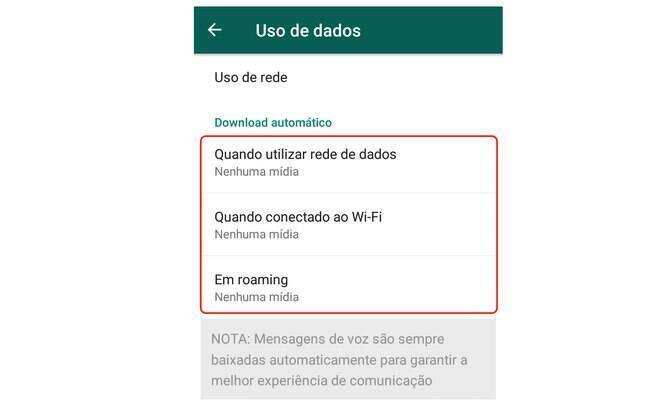
Leia mais: WhatsApp anuncia aplicativo para ligar empresas a seus clientes
Agora que você sabe de todas essas dicas do WhatsApp você já pode aproveitar o melhor de um dos aplicativos de mensagens mais famoso do mundo.